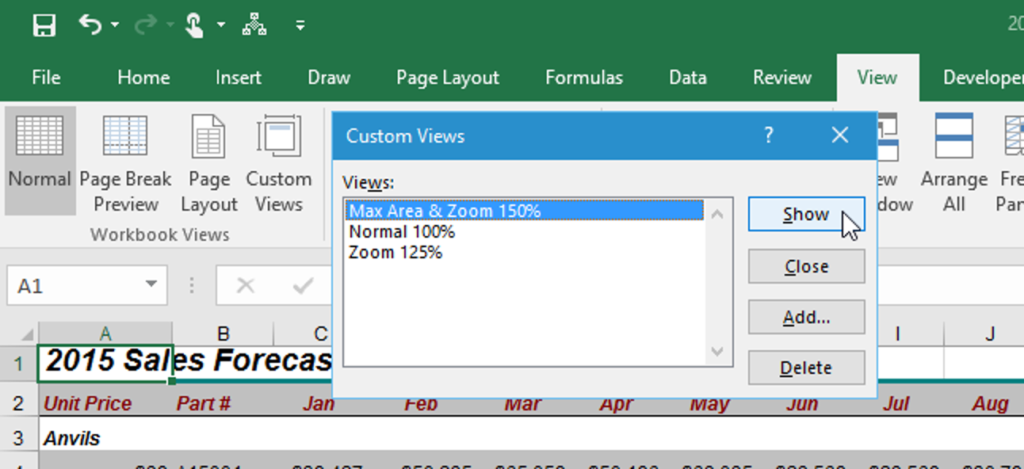
Podczas pracy z arkuszem programu Excel może się zdarzyć, że w różnych momentach skonfigurujesz różne ustawienia wyświetlania, takie jak poziom powiększenia lub położenie i rozmiar okna. Funkcja Widoki niestandardowe umożliwia konfigurowanie i zapisywanie różnych widoków, aby szybko przełączać się między nimi.
Na przykład możesz tymczasowo powiększyć arkusz, aby zobaczyć więcej szczegółów, lub ukryć części interfejsu programu Excel, aby zmaksymalizować obszar roboczy (oprócz ukrycia wstążki). Możesz skonfigurować inny widok dla każdego arkusza i zapisać każdy widok. W widokach niestandardowych zawarte są następujące ustawienia: poziom powiększenia, bieżący wybór komórek, szerokości kolumn i wysokości wierszy, ustawienia wyświetlania na karcie Zaawansowane okna dialogowego Opcje programu Excel, bieżący rozmiar i położenie okna dokumentu, panel okna układ (w tym zamrożone wiersze i kolumny) i opcjonalnie ustawienia drukowania (w tym ustawienia strony) oraz ukryte kolumny i wiersze.
Przed skonfigurowaniem dowolnych widoków niestandardowych dobrze jest zapisać bieżący widok normalny jako widok niestandardowy, aby można było łatwo do niego wrócić. Aby ustawić bieżący widok jako normalny widok, kliknij kartę „Widok”.
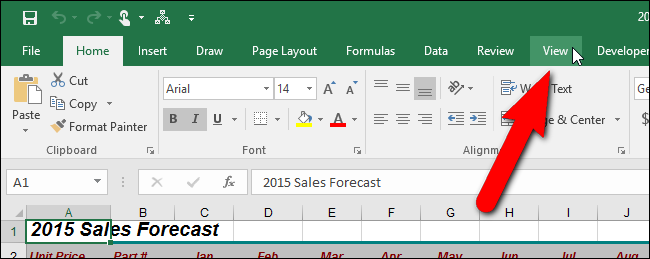
W sekcji Widoki skoroszytu kliknij „Widoki niestandardowe” lub przytrzymaj Alt i naciśnij W, a następnie C na klawiaturze.
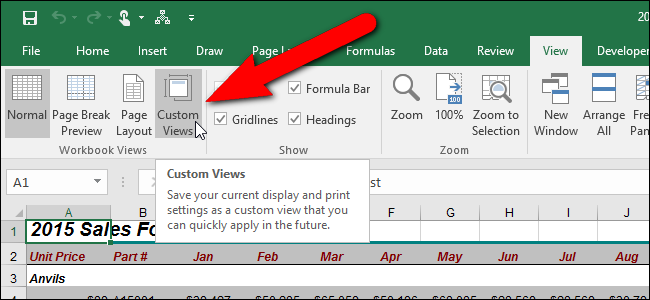
W oknie dialogowym Widoki niestandardowe kliknij „Dodaj”
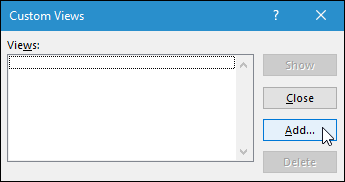
Wpisz unikalną nazwę widoku w polu „Nazwa”. Ponieważ jest to nasz normalny pogląd, nazwaliśmy go „Normal 100%”. Zaznacz lub odznacz pola „Ustawienia drukowania” i „Ukryte wiersze, kolumny i ustawienia filtrów” w zależności od tego, co chcesz uwzględnić w widoku. Kliknij OK”.
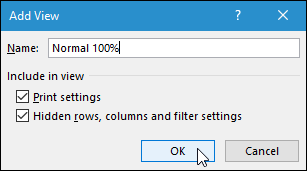
Teraz utworzymy widok niestandardowy. Jako przykład utworzymy widok z powiększeniem 150% i ukrytym paskiem formuły i nagłówkami, abyśmy mogli łatwo czytać nasz arkusz kalkulacyjny i mieć nieco więcej miejsca w arkuszu. Skonfiguruj widok tak, jak chcesz, a następnie kliknij „Widoki niestandardowe” w sekcji Widoki skoroszytu na karcie Widok.
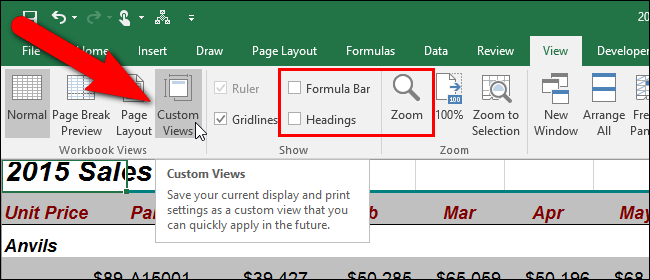
Kliknij „Dodaj” w oknie dialogowym Widoki niestandardowe.
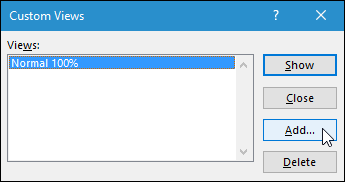
Wprowadź unikatową nazwę dla widoku niestandardowego i zaznacz lub odznacz pola w obszarze Uwzględnij w widoku zgodnie z potrzebami.
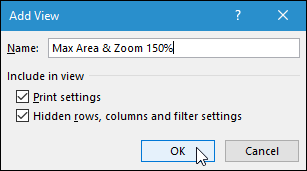
Aby przełączyć widoki, kliknij „Widoki niestandardowe” w sekcji Widoki skoroszytu na karcie Widok lub przytrzymaj Alt i naciśnij W, a następnie C na klawiaturze. Kliknij żądany widok i kliknij „Pokaż”. Możesz także dwukrotnie kliknąć nazwę widoku, który chcesz wyświetlić.
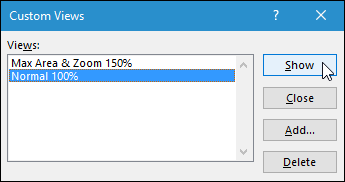
Widoki niestandardowe są dostępne tylko w skoroszycie, w którym je tworzysz, i są zapisywane jako część skoroszytu. Są one również specyficzne dla arkusza, co oznacza, że widok niestandardowy dotyczy tylko arkusza, który był aktywny podczas tworzenia widoku niestandardowego. Po wybraniu widoku niestandardowego do wyświetlenia dla arkusza, który nie jest obecnie aktywny, program Excel aktywuje ten arkusz i stosuje widok. Dlatego musisz utworzyć niestandardowe widoki dla każdego arkusza roboczego w każdym skoroszycie osobno i pamiętaj, aby zapisać skoroszyt z niestandardowymi widokami.